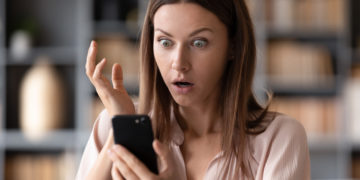Mesmo no ambiente digital, é natural que queremos um pouco de privacidade em nossas relações — tanto é que vários aplicativos contribuem com recursos para satisfazer esse desejo dos usuários.
Veja também: Vai emprestar o celular? Use o modo convidado para ter segurança e privacidade
Nesse sentido, a publicação de hoje mistura um pouco de privacidade e proteção ao abordar dois mensageiros importantes e uma loja virtual amplamente utilizada, o qual é o caso da Play Store.
Mais privacidade: como adicionar camadas de segurança
Não é mais preciso programas de terceiros para sua privacidade enquanto na plataforma. A própria Meta já disponibilizou para os usuários do WhatsApp, a opção de proteger as conversas. Como resultado, ele oculta chats individuais e nas notificações sequer aparece quem mandou a mensagem.
Quando a pessoa envia mensagem para você, o nome do remetente e os conteúdos são ocultos. Ou seja, caso alguém pegue o seu telefone desbloqueado e abrir o seu WhatsApp, o seu bate-papo protegido não será visto.
Para ativar a opção, basta tocar no nome de uma pessoa ou de grupo e selecionar a opção “conversas ocultas”. Para acessar o passo a passo completo, acesse aqui.
Google Play Store
A loja de aplicativos do Google agrupa diversos conteúdos, como filmes, jogos e livros. Através dela, é possível fazer o gerenciamento de assinaturas de streaming, como cancelar ou trocar a forma de pagamento.
Nesse sentido, é preferível que você tenha uma camada de segurança extra enquanto utiliza a sua conta da Play Store, visando que nenhuma compra sem o seu consentimento seja feita por alguma criança, por exemplo.
Assim como o WhatsApp, a loja virtual do Google acompanha um recurso que permite ao usuário reduzir possíveis dores de cabeças financeiras.
Para ativar:
- Acesse a Google Play Store pelo seu celular Android.
- Clique na sua foto de perfil no canto superior direito. É assim que sua tela deve ficar.
- Prossiga até as configurações.
- Procure por “Autenticação.”
- Ative a opção “Autenticação de Compra” caso desativada. Como resultado, a pessoa que está tentando comprar, só conseguirá efetuar mediante uma senha ou reconhecimento facial.
Telegram
O Telegram possui um recurso de privacidade um pouco mais amplo que o WhatsApp. Ele bloqueia o acesso inteiro do mensageiro até que senha inserida sua senha após atingir um tempo limite – que você deve prestar atenção na hora de configurar.
Logo, mesmo que você tenha deixado o seu celular desbloqueado, a pessoa não conseguirá adentrar o seu Telegram sem que saiba a senha cadastrada.
Para configurar:
- Acesse o Telegram pelo seu celular.
- Prossiga até as configurações.
- Toque em privacidade e segurança
- Ative a Senha de Bloqueio. A depender do seu modelo, talvez apareça como outro nome. Entretanto, ambos vão para o mesmo caminho.
- Configure sua senha e a forma como você acessa o aplicativo.
- Toque em bloqueio automático para selecionar o tempo de inatividade que o aplicativo deve pedir a senha.
- Recomenda-se colocar o menor tempo possível.